:PyCharm中OpenCV安装常见问题排查与解决方案:快速解决疑难杂症
发布时间: 2024-08-09 13:29:39 阅读量: 115 订阅数: 48 

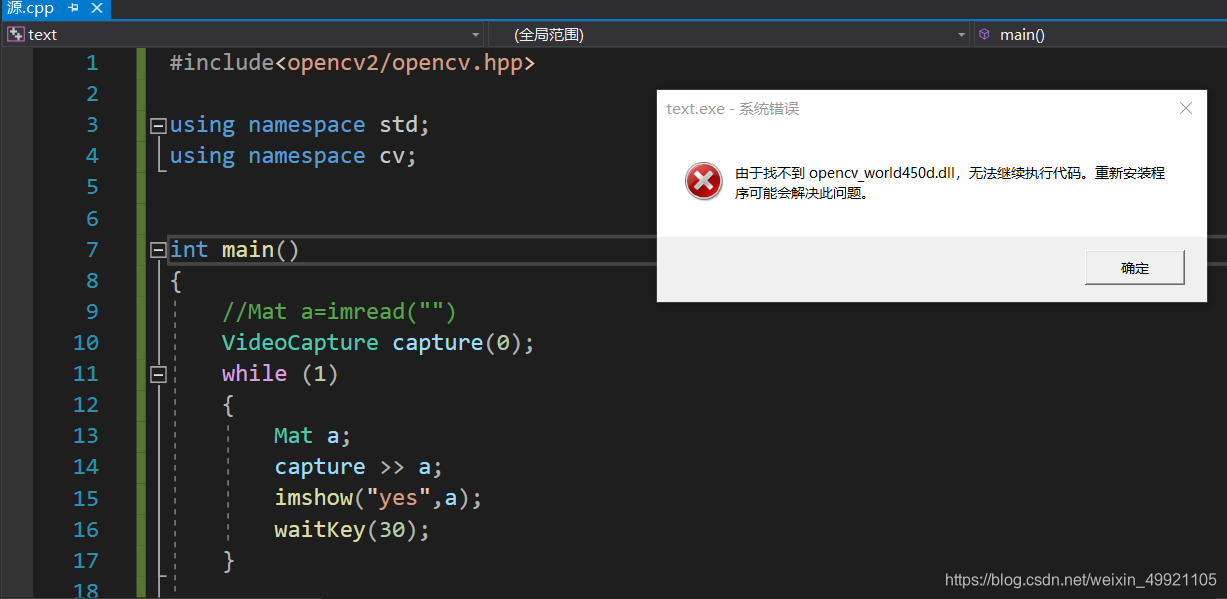
# 1. OpenCV简介**
OpenCV(Open Source Computer Vision Library)是一个开源的计算机视觉库,提供了一系列图像处理和计算机视觉算法。它广泛应用于图像和视频分析、机器学习和计算机视觉等领域。OpenCV由C++编写,但可以通过Python、Java和MATLAB等语言进行访问。
OpenCV提供了广泛的功能,包括图像读取和写入、图像转换、图像增强、特征提取、目标检测和识别等。它还支持各种相机和视频设备,使开发人员能够轻松地构建计算机视觉应用程序。
# 2. PyCharm中OpenCV安装问题排查
### 2.1 确认系统环境和Python版本
在安装OpenCV之前,需要确保系统环境和Python版本满足要求。
**系统环境要求:**
- Windows 7 或更高版本
- macOS 10.12 或更高版本
- Linux Ubuntu 16.04 或更高版本
**Python版本要求:**
- Python 3.5 或更高版本
要查看系统环境和Python版本,可以在终端或命令提示符中运行以下命令:
```
# 查看系统环境
uname -a
# 查看Python版本
python --version
```
如果系统环境或Python版本不满足要求,需要进行相应升级。
### 2.2 检查OpenCV库是否已安装
在安装OpenCV之前,需要检查OpenCV库是否已安装。可以在终端或命令提示符中运行以下命令进行检查:
```
# 检查OpenCV库是否已安装
pip list | grep opencv
```
如果命令输出显示OpenCV已安装,则可以跳过安装步骤。否则,需要安装OpenCV库。
### 2.3 排除路径配置错误
OpenCV库安装后,需要将OpenCV路径添加到系统环境变量中。如果路径配置错误,可能会导致导入OpenCV模块失败。
**Windows系统:**
1. 打开控制面板。
2. 选择“系统和安全” > “系统”。
3. 点击“高级系统设置”。
4. 在“高级”选项卡中,点击“环境变量”。
5. 在“系统变量”列表中,找到“Path”变量。
6. 点击“编辑”,在“变量值”中添加OpenCV安装路径。
**macOS系统:**
1. 打开终端。
2. 运行以下命令:
```
echo 'export PATH=/usr/local/lib/python3.X/site-packages/cv2:$PATH' >> ~/.bash_profile
```
3. 重新加载配置文件:
```
source ~/.bash_profile
```
**Linux系统:**
1. 打开终端。
2. 运行以下命令:
```
echo 'export LD_LIBRARY_PATH=/usr/local/lib/python3.X/site-packages/cv2:$LD_LIBRARY_PATH' >> ~/.bashrc
```
3. 重新加载配置文件:
```
source ~/.bashrc
```
### 2.4 解决依赖项冲突
在安装OpenCV时,可能会遇到依赖项冲突的问题。例如,OpenCV依赖于NumPy和Pillow库。如果这些库已安装但版本不兼容,可能会导致冲突。
要解决依赖项冲突,可以尝试以下方法:
- 卸载冲突的依赖项,然后重新安装OpenCV。
- 使用pip的`--upgrade`选项更新冲突的依赖项:
```
pip install --upgrade numpy pillow
```
- 使用pip的`--no-cache-dir`选项强制重新安装依赖项:
```
pip install --no-cache-dir nump
```
0
0





